Comissão do Senado aprova redução de jornada sem corte no salário.
Comissão do Senado aprova redução de jornada sem corte no salário.
Grupos no WhatsApp | A Comissão de Assuntos Sociais (CAS) do Senado aprovou, por 10 votos contra 2, projeto de lei que permite a redução da jornada de trabalho sem diminuir o salário do trabalhador.
-
-
A aprovação ocorreu na terça-feira (12). O projeto de lei que permite a redução da jornada de trabalho sem diminuir o salário do trabalhador.
Segue para análise da Câmara dos Deputados
A proposta, porém, permite uma exceção para os casos em que a redução de salário seja acordada entre trabalhadores e patrão em convenção coletiva de trabalho. Como o projeto foi aprovado em caráter terminativo, segue para análise da Câmara dos Deputados.
Estimulando a economia e melhorando a saúde mental e física do trabalhador
“A proposta abre a possibilidade de gerar novos postos de trabalho e, consequentemente, reduzir as taxas de desemprego e proporcionar melhor distribuição de renda. Pesquisas demonstram que a redução da jornada traz ganhos de produtividade estimulando o crescimento econômico e melhorando a saúde mental e física do trabalhador. Diversos países já discutem um modelo laboral com redução da jornada de trabalho sem cortes nos salários, entre eles França, Alemanha, Espanha, Dinamarca”, afirma no relatório, senador Paulo Paim (RS).
-
-
Sem redução salarial
O relator do texto disse que acatou sugestão do senador Izalci Lucas (DF) para permitir a redução salarial nos casos em que ela for aprovada em convenção coletiva. “[Izalci] pede: ‘Paim, pelo menos, se a empresa estiver com dificuldade, com acordo e convenção coletiva, que possa haver redução de jornada e de salário’. Eu fui consultar a Constituição e aproveitei essa sugestão”, relatou.
Horas reduzidas
Paim, por outro lado, rejeitou emenda do senador Laércio Oliveira (SE), que incluía no texto a possibilidade de as horas reduzidas serem compensadas por acordo entre as partes e anuência das entidades sindicais, mas sem necessidade de passar por acordo coletivo. Sem ter a emenda acatada, o senador Laércio votou contra o texto. O senador Dr. Hiran (RR) também votou contra o projeto.
Jornada poderá ser de 30 horas semanais
A medida de redução de jornada não se aplica ao regime parcial de trabalho, e a jornada poderá ser reduzida ao limite mínimo de 30 horas semanais.
Projeto original
O projeto original é de autoria do senador Weverton (MA). Presente à sessão, ele agradeceu o apoio e lembrou que a legislação do trabalho foi muito afetada nos últimos anos.
-
-
Segurança para investidores e trabalhadores
“Nós temos que, mais do que nunca, fortalecer essa relação entre empregado e empregador. Eu sempre digo, em defesa do nosso trabalhador, que nós precisamos ter uma correlação justa, fraterna e boa para que seja possível, em um país complicado e dinâmico como o nosso, estar sempre aberto para novos investidores, novos empreendedores e ter uma legislação que dê segurança para ambos os lados”, comentou.
Edição: Nádia Franco
As informações são do Portal
Edição Geral: JASB.
Publicação
JASB - Jornal dos Agentes de Saúde do Brasil - www.jasb.com.br.
-
-
Como emitir o novo RG obrigatório?
Novo RG é obrigatório! É isso mesmo: recentemente, o Governo Federal bateu o martelo e decretou que, em breve, todos os brasileiros terão que trocar o RG tradicional pela nova versão do documento.
-
-
O objetivo da medida é garantir uma padronização documental para todas as regiões do Brasil. Nesse sentido, surge a dúvida: qual é o prazo máximo para atualizar o documento em 2023?
Hoje em dia, junto com o CPF, o RG é considerado um dos documentos mais importantes para a vida social dos brasileiros. Também chamado de Carteira de Identidade, o documento passou por diversas modificações nos últimos anos, e a mais importante foi a implementação do novo RG. Com isso em mente, confira abaixo tudo que você precisa saber sobre o novo RG obrigatório, incluindo o passo a passo completo para emití-lo.
Novo RG tem grandes novidades!
Diferentemente do que muita gente imagina, o novo RG não é apenas digital! Pelo contrário: na verdade, a versão digital do documento só pode ser acessada após sua impressão física, que é realizada por meio de papel ou policarbonato.
Muito mais tecnológico que a carteira de identidade tradicional, o novo RG traz diversas novidades para os brasileiros. Veja abaixo:
Código MRZ: A nova versão da carteira de identidade tem um código de segurança especial, no mesmo estilo do código que é incluído nos passaportes;
--
-
Estética: O design do documento é padronizado para todos os estados do Brasil;
Informações especiais: Os brasileiros podem inserir dados de saúde (como tipo sanguíneo e informações sobre doação de órgão) no RG Digital;
Registro Geral: Na nova carteira de identidade, a numeração do CPF será utilizada para identificar o RG, oferecendo um maior nível de praticidade e transparência para os cidadãos;
Autenticação digital: Por meio de um QR Code, a identidade dos brasileiros poderá ser comprovada pela internet nos aplicativos Gov.br;
Substituição do passaporte: Finalmente, os brasileiros também poderão usar o novo RG como substituto do passaporte em viagens internacionais para países integrantes do Mercosul (Argentina, Paraguai, Uruguai e Venezuela).
Quem pode tirar a nova carteira de identidade?
Todos os cidadãos brasileiros têm direito à emissão da nova carteira de identidade. O mesmo pode ser dito sobre os estrangeiros naturalizados, e os portugueses que possuem igualdade de direitos.
O processo de emissão, primordialmente, é realizado de maneira presencial. No agendamento das emissões, os seguintes grupos têm prioridade:
-
-
Idosos com mais de 60 anos;
Pessoas com Deficiência (PCDs);
Gestantes;
Lactantes;
Pessoas com crianças de colo;
Pessoas com obesidade;
Pessoas no espectro autista.
Em alguns casos, esses grupos conseguem, inclusive, garantir a emissão do novo RG sem realizar agendamento prévio.
Quais estados já emitem o novo RG obrigatório?
De acordo com a legislação original do novo RG obrigatório, todos os estados brasileiros deveriam ter se adequado ao novo modelo até, no máximo, o dia6 de março deste ano.
-
-
No entanto, isso acabou não acontecendo. Devido a entraves orçamentários e mudanças de governo ocasionadas pelas eleições, poucas unidades federativas conseguiram se adequar ao novo processo de emissão.
Desse modo, o Governo Federal decidiu expandir o prazo de adaptação para6 de novembro. Até essa data, todos os estados devem emitir o novo RG.
Pelo menos até o momento, 12 estados brasileiros já estão emitindo o novo RG obrigatório. Abaixo, você pode conferir a lista completa:
Acre,
Alagoas,
Amazonas,
Goiás,
Mato Grosso,
Minas Gerais,
Pernambuco,
Piauí,
Paraná,
Rio de Janeiro,
Rio Grande do Sul,
Santa Catarina.
-
-
Até quando é possível emitir o novo RG obrigatório?
Na perspectiva do Governo, todos os brasileiros devem trocar a carteira de identidade tradicional pelo novo RG em, no máximo, 10 anos após a publicação da portaria que descreve o documento digital.
Como a portaria em questão foi publicada em 2022, os brasileiros devem realizar a troca até meados de 2032. Além disso, nos processos de renovação do documento, os estados que listamos acima já estão emitindo a nova versão do documento.
Quanto à validade do novo RG, o prazo varia de acordo com a faixa etária dos solicitantes. Veja abaixo a tabela:
Crianças de 0 a 10 anos: O prazo de validade do novo RG é de 5 anos;
Pessoas de 12 a 60 anos: O prazo de validade do novo RG é de 10 anos;
Idosos com mais de 60 anos: O documento não perde a validade, podendo ser utilizado até o final da vida.
-
-
Os idosos com mais de 60 anos, inclusive, não são obrigados a trocar a carteira de identidade tradicional pelo novo RG. Mas, para garantir acesso aos novos recursos do documento, pode ser interessante solicitar a reemissão.
Como emitir o novo RG obrigatório?
Agora que você já sabe em quais situações é obrigatório emitir o novo RG, e até quando os brasileiros devem renovar o documento, é hora de conferir o passo a passo completo para garantir a emissão da nova Carteira de Identidade.
Como você já pôde perceber, a emissão do RG não é de responsabilidade do Governo Federal, mas sim dos estados. É por isso que alguns estados ainda não começaram o processo de emissão.
Seja como for, o passo a passo que vamos mostrar abaixo vale para todas as unidades federativas. Leia com atenção e veja como emitir o novo RG obrigatório:
— Compareça, presencialmente, ao órgão emissor do seu estado (acesse o site do governo estadual para conferir o endereço);
— Diga ao atendente que você deseja emitir a nova carteira de identidade;
-
-
— Apresente a documentação pedida (certidão de nascimento ou casamento, documento de identificação anterior, comprovante de residência, CPF, foto 3×4 recente, PIS/PASEP, carteira de motorista, cadastro nacional de saúde, carteira de trabalho, identidade profissional e comprovação de tipo sanguíneo);
— Use a sua conta Gov.br para garantir o caráter individual do documento (se você ainda não tem essa conta, clique aqui para descobrir como fazer o cadastro);
Nesse momento, o atendente deve informar o prazo para a retirada do documento no órgão;
Pronto! A partir daí, é só comparecer ao órgão no dia marcado para retirar o documento e acessar sua versão digital no app Gov.br.
Ainda tem dúvidas sobre a nova carteira de identidade?
Deseja conferir mais informações sobre o RG digital obrigatório? Acesse o site oficial do Governo para solucionar todas as questões (link de acesso no final desta matéria).
Seus documentos agora podem ficar na palma de suas mãos!
Como é de conhecimento geral, a tecnologia vem evoluindo com uma grande constância.
-
-
Levando isso em conta, hoje em dia, ter um aparelho celular em mãos é sinônimo de ter acesso às mais diversas facilidades do mundo digital.
Neste sentido, ainda que muita gente não saiba da existência deles, os documentos digitais já são uma realidade, e mais, eles são totalmente seguros e livres de invasão, desde que os devidos cuidados sejam tomados. Eles também são válidos em todo o território nacional.
Atualmente, os principais documentos digitais existentes são:
Carteira de Trabalho Digital;
Título de Eleitor;
RG;
CNH;
CPF;
Carteira do SUS.
-
-
O que é preciso para tirar o passaporte?
Ao mencionar-se os documentos importantes para os cidadãos brasileiros, é inviável deixar de apontar o passaporte. O passaporte, além de servir como um excelente documento de identificação pessoal, visto que conta com a foto do titular, também é fundamental para ir para determinados países.
No entanto, o processo para tirar o documento é responsável por gerar uma série de dúvidas. Antecipadamente, é possível inicá-lo sem sair de casa, considerando as seguintes orientações:
É necessário preencher o formulário da Polícia Federal;
Em seguida, será preciso pagar a Guia de Recolhimento da União, cujo valor médio é de R$ 250;
Feito isso, basta agendar o atendimento pela Polícia Federal (Veja o acesso mais abaixo).
O último passo consiste em comparecer no local previsto e na data prevista, o que será possível verificar após o agendamento. Também será necessário portar em mãos a documentação mencionada durante o agendamento.
-
-
Como faço para tirar a segunda via da certidão de nascimento?
A certidão de nascimento é um documento importante na vida dos cidadãos brasileiros. Trata-se do primeiro documento que um novo cidadão tem, além de ser o marco do registro daquele indivíduo, contendo o nome dos pais e as demais informações sobre o nascimento.
Como o documento é feito logo após o nascimento, é comum que ele sofra danos e/ou seja perdido ao decorrer da vida. No entanto, ficar sem a certidão de nascimento pode ser um tanto quanto perigoso, e por isso, é preciso emitir outra o quanto antes.
Para isso, será preciso entrar em contato com algum cartório local, considerando o local de nascimento do cidadão. Através do contato com o cartório, basta verificar as regras para a solicitação da segunda via. É possível encontrar diversos carteiros diretamente pelos siteswww.centraldascertidoes.com.br,www.registrocivil.org.brewww.cartorize.com.br.
Acesse o site oficial do Governo para solucionar todas as questões:
Agendamento do atendimento pela Polícia Federal:
-
-
Afinal, o CIN, novo RG, é GRATUITO? É possível emiti-lo pela internet? Tire todas as suas dúvidas!
A nova Carteira de Identidade Nacional (CIN) não terá campo sexo e será gratuita! Veja as principais mudanças e como retirar o novo documento.
O MGI (Ministério da Gestão e da Inovação) anunciou mudanças no layout da CIN (Carteira de Identidade Nacional). O CIN substituirá o RG e usará o CPF como único número de identificação e de validade nacional. No novo documento não terá o campo referente ao sexo e constará apenas “nome”. Este campo será declarado pelo cidadão no ato da emissão do CIN.
Com essa medida não haverá mais a distinção entre nome do registro civil e nome social.
As principais mudanças da CIN
As mudanças visam tornar o documento mais inclusivo e representativo, atendendo a uma demanda de associações.
-
-
No dia 30 de junho foi publicado o decreto que regulamentará as mudanças. Então, somente a partir da publicação da norma é que todos os novos documentos deverão seguir o novo modelo. As pessoas que já tem o modelo atual da CIN, mas sem essa distinção não precisam se preocupar, não será preciso fazer um novo CIN.
Quem já tem a CIN, mas deseja o documento sem os campos “sexo” e “nome social” terá que tirar uma segunda via do documento. A 1ª via e as renovações da CIN serão gratuitas, segundo o MGI. Caso seja preciso tirar uma 2ª via, então, será cobrada uma taxa, que vai depender de estado para estado o valor da cobrança.
Essa alteração da retirada do campo “sexo” da carteira não deve influenciar no cronograma de implementação da CIN. A transição completa para todos os estados é dia 6 de novembro, ou seja, mais de 6 meses até o prazo final. Até o momento, apenas quatro estados emitem a CIN para toda a população, enquanto outros oito têm apenas alguns pontos de atendimento.
A CIN pode ser privativa em papel e também estará disponível na versão digital. Aqueles que possuem o documento impresso já podem para emitir um CIN em formato digital através do aplicativo gov.br. O novo documento pode ser usado em países do Mercosul, mas para outros países fora do Mercosul, o passaporte continua sendo o único documento válido.
-
-
Prazo de validade do novo documento
A nova Carteira de Identidade Nacional é uma iniciativa importante do governo para modernizar e tornar mais inclusivo o documento de identificação dos brasileiros. A mudança no layout da CIN, com a retirada do campo referente ao sexo e a possibilidade de uso do nome social, representa um avanço significativo na garantia dos direitos das pessoas.
A implementação da nova CIN deve ser acompanhada de perto pelos estados, garantindo que a população tenha acesso a um documento de identificação atualizado e que atenda às suas necessidades. Além disso, é importante que o processo de emissão das novas CIN seja feito de forma ágil e eficiente, assegurando que todos os brasileiros possam ter acesso ao documento de identificação com rapidez e segurança.
A faixa etária determinará o prazo de validade da CIN:
5 anos para menores de 12 anos;
10 anos para pessoas entre 12 e 60 anos;
indeterminada para pessoas acima de 60 anos.
-
-
Por fim, é fundamental que o governo continue trabalhando em iniciativas que visem à modernização e à inclusão nas políticas públicas, especialmente no que diz respeito aos direitos das minorias. A nova CIN é um exemplo de como é possível avançar nesse sentido e garantir uma sociedade mais justa e igualitária para todos.
VEJA TAMBÉM:
WhatsApp ganha recurso de compartilhamento de tela durante chamada de vídeo; veja como usar.
 WhatsApp ganha recurso de compartilhamento de tela durante chamada de vídeo. — Foto: Reprodução/Getty Images.
WhatsApp ganha recurso de compartilhamento de tela durante chamada de vídeo. — Foto: Reprodução/Getty Images.Função permite compartilhar imagens de um aplicativo específico ou a tela inteira em dispositivos Android, iOS e Windows.
Se aproximando cada vez mais de plataformas de videochamada, como Zoom, Teams e Skype, o WhatsApp anunciou na terça-feira (8) um novo recurso que permite compartilhar a tela durante chamadas de vídeo no app de mensagens.
-
-
Disponível no aplicativo
O recurso está disponível no aplicativo do WhatsApp para Android, iOS e Windows. Ao g1, a empresa explicou que a novidade chega a todos os usuários ainda nesta semana.
Ferramenta permite mostrar ao vivo
"Seja dividindo documentos durante o trabalho, mostrando fotos para a família, planejando férias ou fazendo compras on-line com amigos, ou apenas ajudando os avós com algumas tarefas – a ferramenta permite que você mostre ao vivo a sua tela durante a chamada", explicou.
Como compartilhar a tela no WhatsApp
Em celulares, o recurso funciona no modo paisagem, o que permite melhor visualização do conteúdo compartilhado. Veja como fazer:
-
-
Ao iniciar uma videochamada no WhatsApp, toque no ícone "Compartilhar", localizado na parte inferior do app;
Então, escolha compartilhar um app específico ou a tela inteira;
Pronto! Os participantes verão a seguinte mensagem: "[nome da pessoa] iniciou o compartilhamento de tela.
📱 Por G1
Facebook terá que pagar R$ 5 mil a cada usuário; saiba solicitar.
Empresa foi condenada em R$ 20 milhões por danos morais por vazamento de dados. Fique por dentro dos detalhes sobre essa movimentação financeira milionária.
-
-
A empresa Meta, responsável pelo Facebook, Whatsapp e Instagram, foi condenada a indenizar em R$ 20 milhões usuários no Brasil por casos de vazamento de dados. A decisão foi em primeira instância, proferida pelo juiz José Maurício Cantarina Villela, da 29ª Vara Cível de Belo Horizonte.
29 milhões de brasileiros foram afetados
A decisão, publicada em 25 de julho, atendeu a dois processos movidos pelo Instituto Defesa Coletiva após um ataque hacker afetar 29 milhões de brasileiros entre 2018 e 2019.
Dados vazados
Informações pessoais, como nome, número de telefone e email de usuários foram acessados por criminosos. Detalhes como localidade, data de nascimento e dispositivos usados para acessar o Facebook também foram vazados.
Danos morais coletivos
Na sentença, o juiz apontou que “a falha deve ser atribuída a quem dela usufrui como fonte de lucro”. Além de danos morais coletivos, a decisão garante indenização individual de R$ 5 mil para cada usuário que foi lesado. Basta que seja comprovado que a pessoa usava a rede social nos anos de 2018 e 2019.
-
-
Como proceder para reivindicar o direito
Para tanto, o usuário deverá extrair um relatório de histórico de atividade da plataforma, mediante os seguintes passos:
– Clique em “Configurações e privacidade”;
– Depois, clique em “Seu tempo no Facebook”;
– Clique em “Ver tempo”;
– Clique em “Ver Registros”;
– Por fim, clique em “Ver histórico de atividades” (ao final da página).
Segunda opção
Há uma segunda opção que consiste em clicar em “Conta” e então em “Solicitar dados da conta” e “Solicitar relatório”. Prints da linha do tempo entre os anos 2018 e 2019 também são uma opção válida.
-
-
Indenização de R$ 5 mil
Munido das provas, o usuário deverá ajuizar uma execução da sentença coletiva para ter direito à indenização de R$ 5 mil.
A quem a sentença abrange
Como o Facebook não apresentou uma lista com o nome das pessoas que tiveram seus dados vazados, o Instituto Defesa Coletiva entende que a sentença abrange todos os consumidores que eram usuários do serviço na época em questão.
A empresa norte-americana poderá recorrer, mas afirmou que ainda não foi notificada da decisão.
-
-
Monique Mello, Pleno News
VÍDEO: 48 dicas e truques secretos do WhatsApp que talvez não conheça
Para os que estão familiarizados com o WhatsApp, eis algumas dicas secretas que talvez desconheçam, misturadas com algumas dicas padrão para os novos utilizadores do serviço. Confira o bônus com novidades do WhatsApp no vídeo do final desta matéria.
Atualmente, existem imensos serviços de mensagens - como o Signal e o Telegram - mas o WhatsApp tem imensas funcionalidades e é extremamente utilizado - a aplicação detida pela Meta afirma ter mais de dois mil milhões de utilizadores em todo o mundo, o que é bastante surpreendente.
Por isso, aqui estão algumas dicas secretas que talvez não conheças, misturadas com algumas dicas padrão para os novos utilizadores do WhatsApp.
-
-
Dicas e truques gerais
Como utilizar o WhatsApp em dois celulares
Agora é possível ter o WhatsApp a funcionar em vários celulares. Temos uma funcionalidade separada que oferece mais detalhes sobre como configurá-lo, mas depois de o ter feito, pode ter um telefone principal e um telefone secundário que oferecem as suas conversas do WhatsApp, permitindo-lhe enviar e receber a partir de qualquer um dos dispositivos. Terá de se certificar de que descarregou o WhatsApp no seu segundo dispositivo. Depois disso, siga estes passos no seu Android ou iPhone:
Descarregue o WhatsApp no seu novo telefone (ou no segundo telefone em que pretende utilizá-lo) > Aprove as notificações e quaisquer outras permissões > Na tela em que é pedido o seu número, toque nos três pontos no canto superior direito > Toque em "Associar um dispositivo" para gerar um código QR > Abra o WhatsApp no seu telefone principal > Toque em Definições no canto inferior direito > Toque em Dispositivos associados > Toque em "Associar um dispositivo" e utilize a câmara para ler o código QR no seu novo dispositivo.
Enviar a sua localização para um contato
O WhatsApp permite-lhe enviar fotografias e vídeos para contatos, bem como partilhar um contato ou documento, mas também pode enviar a sua localização. Isto é muito útil se for encontrar-se com um amigo algures, especialmente se optar por Partilhar localização em direto, o que permite que o seu contacto veja a sua localização em direto durante o período que escolher, para que o possam seguir. Os tempos de duração são definidos em 15 minutos, 1 hora ou 8 horas.
-
-
iOS: Chat > Chat específico > Toque em "+" à esquerda da caixa de mensagens > Localização > Partilhar localização em direto > Selecione o período de tempo.
Android: Chat > Chat específico > Toque no clipe de papel à direita da caixa de mensagens > Localização > Partilhar localização em direto > Selecione o período de tempo.
Pode ver todas as pessoas com quem está a partilhar a sua localização em direto abrindo Definições > Conta > Privacidade > Localização em direto.
Pesquisar todos os seus chats
Alguém pode ter-lhe enviado o seu endereço ou pode lembrar-se de ter falado sobre um programa ou filme específico, mas não quer percorrer todas as suas mensagens para tentar encontrar o que procura. No topo de todas as suas conversas no iOS, existe uma barra de pesquisa que pode ser puxada para baixo. No Android, existe um ícone de pesquisa.
Pode escrever qualquer coisa na barra de pesquisa, desde o início do nome de uma cidade, se estiver à procura de um endereço, até uma palavra específica e todas as conversas com essa palavra aparecerão em baixo como mensagens específicas. Quando tocar na barra de pesquisa, verá também uma lista de opções, desde Fotos a Áudio, que lhe permite minimizar a pesquisa.
-
-
Clicar num resultado respetivo leva-o para essa parte da conversa de chat que teve.
Pesquisar uma conversa específica
Se pretender pesquisar uma conversa específica em vez de todas as suas conversas, também é possível. Talvez tenham tido uma conversa sobre um local de encontro específico, ou a pessoa lhe tenha enviado o seu outro número de contacto ou a sua morada, por exemplo.
iOS: Chats > Chat específico > Toque nas informações de contacto na parte superior > Toque no botão Procurar > Escreva na barra de pesquisa que aparece na parte superior desse chat específico.
Android: Chats > Chat específico > Abra o menu no canto superior direito > Procurar > Escreva na barra de pesquisa que aparece na parte superior desse chat específico.
Fazer uma chamada de vídeo ou de voz com o WhatsApp
O WhatsApp não serve apenas para mensagens instantâneas, também pode ser utilizado para fazer chamadas de vídeo e de voz. As chamadas do WhatsApp utilizam a sua ligação à Internet e não os minutos do seu plano.
-
-
iOS e Android: Chats > Chat específico > Prima o ícone de chamada ou o ícone de vídeo no canto superior direito.
Descobrir com quem fala mais
Quem é realmente a sua pessoa favorita? Pode não ser quem está a pensar. Existe uma forma de descobrir as pessoas a quem envia mais mensagens e a quantidade de armazenamento que cada pessoa ocupa, entre outras coisas.
iOS e Android: Definições > Armazenamento e dados > Gerir armazenamento > Verá uma lista de contatos na parte inferior, por ordem de quem está a utilizar mais armazenamento.
Eliminar rapidamente todas as fotografias, GIFs, vídeos, mensagens ou autocolantes de uma determinada conversa.
É possível eliminar todas as mensagens, fotografias ou vídeos, GIFs, contatos, localizações, mensagens de voz, documentos e autocolantes de uma conversa. Por exemplo, pode apagar todas as mensagens de uma determinada conversa ou de uma conversa de grupo, mas deixar todas as fotografias.
iOS e Android: Definições > Armazenamento e dados > Gerir armazenamento > Selecionar contacto > Selecionar > Toque no que pretende eliminar (vídeos ou imagens) > Toque na caixa para eliminar.
-
-
É possível ordenar os ficheiros que estão a ocupar mais espaço, os mais recentes e os mais antigos, se tocar no círculo no canto inferior esquerdo depois de tocar no contacto.
Rever e eliminar rapidamente itens para ajudar a limpar o armazenamento
O WhatsApp facilita a gestão do que está a ocupar espaço no seu dispositivo. Não só pode ver quais as conversas que ocupam mais espaço de armazenamento, como acima, mas também pode ver quais os ficheiros com mais de 5 MB e quais os ficheiros que foram reencaminhados várias vezes.
iOS e Android: Definições > Armazenamento e dados > Gerir armazenamento. Na secção Rever e eliminar itens, pode clicar no separador "Mais de 5 MB" ou no separador "Reencaminhados várias vezes" e, em seguida, selecionar os que pretende eliminar. Tal como acontece com as conversas individuais, pode ordenar tocando no círculo no canto inferior esquerdo.
Poupar os seus dados
Se tiver um limite de dados, não quer que o WhatsApp o consuma todo. Felizmente, pode personalizar quando é permitido descarregar conteúdos multimídia, bem como garantir que as chamadas utilizam o mínimo de dados possível.
-
-
iOS e Android: Definições > Armazenamento e dados > Descarregamento automático de multimídia > Mudar para apenas Wi-Fi para cada opção para poupar dados.
Descubra a quantidade de dados que está a utilizar
Se estiver preocupado com a sua utilização de dados, pode saber exatamente quanto está a utilizar. Obterá uma discriminação do número total de mensagens enviadas e recebidas, bem como dos dados enviados e recebidos.
iOS e Android: Definições > Armazenamento e dados > Utilização da rede.
Utilizar o WhatsApp na Web e no computador
O WhatsApp não se limita ao seu celular. Existe uma aplicação Web que sincroniza tudo a partir do seu celular e também existe uma aplicação para computador. Aceda a https://web.whatsapp.com/ ou transfira a aplicação para computador a partir de whatsapp.com/download/
Depois, terá de abrir o WhatsApp no seu celular> Definições > Dispositivos associados > Associar um dispositivo > Digitalizar o código QR no browser ou na aplicação para computador > Seguir as instruções.
-
-
Tanto a aplicação Web como a de ambiente de trabalho irão apresentar conversas e alertas no seu computador, permitindo-lhe responder de forma rápida e fácil. Pode ler mais sobre o funcionamento das aplicações Web e de ambiente de trabalho do WhatsApp na nossa funcionalidade separada.
Alterar o papel de parede da tela de conversação do WhatsApp
O WhatsApp tem um papel de parede padrão, que aparecerá como fundo em todas as suas conversas. No entanto, pode alterar este papel de parede, com opções que incluem cores sólidas, as suas próprias fotografias, bem como uma colecção de imagens do próprio WhatsApp. Temos uma funcionalidade sobre como definir wallpapers personalizados no Whatsapp, mas aqui está um resumo rápido de como o fazer.
iOS: Definições > Conversas > Papel de parede da conversa > Escolher um novo papel de parede > Escolher entre Brilhante, Escuro, Cores sólidas ou Fotografias.
Android: Definições > Chats > Papel de parede do chat > Escolher papel de parede da biblioteca, Cores sólidas, Galeria, Predefinição ou Sem papel de parede.
Personalizar o papel de parede para chats específicos
A dica acima permite-lhe aplicar o mesmo papel de parede a todos os seus chats, mas se quiser que chats específicos tenham um papel de parede específico, também o pode fazer.
-
-
iOS: Chat específico > Toque no respectivo nome na parte superior > Papel de parede e som > Escolher um novo papel de parede > Selecione uma das opções.
Android: Conversa específica > Papel de parede > Alterar
3 Sugestões e truques de privacidade
Ativar a opção Desaparecimento de mensagens
Se ativar a opção Desaparecimento de mensagens, todas as mensagens novas numa conversa desaparecem após 24 horas, 7 dias ou 90 dias. No entanto, lembre-se que as mensagens ainda podem ser guardadas noutro local e que também é possível guardar algumas mensagens numa conversa com a opção Mensagens desaparecidas ativada. Pode ler mais sobre o Desaparecimento de mensagens na nossa funcionalidade separada. É possível ativá-la para chats específicos ou para todos os chats.
Para chats específicos:
iOS e Android: Chat específico > Clique no nome da pessoa na parte superior do chat > Mensagens desaparecidas > Escolha o temporizador de mensagens.
Para todos os chats:
iOS e Android: Definições > Conta > Privacidade > Temporizador de mensagens predefinido > Escolher o tempo.
-
-
Enviar uma imagem ou um vídeo que desaparece
É possível enviar uma imagem ou um vídeo que desaparece depois de o destinatário o ter visualizado uma vez. Isto é óptimo para fotografias de uma palavra-passe ou de dados bancários, por exemplo, que contenham informações sensíveis. Quando o destinatário fechar a imagem, esta desaparecerá, mas lembre-se de que pode fazer uma captura de tela. Pode ler uma descrição completa da funcionalidade de desaparecimento de imagens e vídeos na nossa funcionalidade separada.
iOS: Chat específico > Toque no "+" junto ao campo de introdução de mensagens > Escolha "Câmara" para tirar uma fotografia ou "Biblioteca de fotografias e vídeos" para selecionar uma fotografia > Escolha a fotografia > Toque no "1" junto à seta azul de envio > Prima a seta azul para enviar.
Android: Conversa específica > Toque no clipe de papel junto ao campo de introdução de mensagens > Escolha "Câmara" para tirar uma fotografia ou "Galeria" para selecionar uma fotografia > Escolha a fotografia > Toque no "1" junto à seta azul de envio > Prima a seta azul para enviar.
-
-
Exigir o Face ID ou Touch ID para desbloquear o WhatsApp
Se quiser duplicar a segurança nas suas conversas do WhatsApp, os utilizadores do iOS podem configurar a conta do WhatsApp para exigir a autenticação do Face ID ou Touch ID ao abrir o WhatsApp, mesmo quando o dispositivo já está desbloqueado.
Continua a ser possível responder a mensagens a partir de notificações e atender chamadas se o WhatsApp estiver bloqueado. Também é possível definir o período de tempo durante o qual pretende que a funcionalidade Bloqueio de ecrã seja ativada.
iOS: Definições > Privacidade > Bloqueio de tela > Ativar Exigir Face ID / Exigir Touch ID > Selecionar a duração (Imediatamente, após um minuto, após 15 minutos ou após uma hora).
Como ver e desativar os últimos vistos
A funcionalidade "Visto por último" do WhatsApp permite-lhe ver quando alguém verificou o WhatsApp pela última vez, bem como permite que os utilizadores vejam quando você verificou pela última vez. Se um contacto não tiver desativado a opção "visto por último", esta aparecerá por baixo do seu nome na parte superior de uma conversa aberta. Pode optar por permitir que todos vejam o seu estado "visto pela última vez" ou "online", ninguém, os seus contatos ou todos os seus contatos exceto determinadas pessoas. Para o fazer:
-
-
iOS e Android: Definições > Privacidade > Visto pela última vez e online > Escolha a sua preferência.
Ocultar os tiques azuis
Os tiques azuis podem colocá-lo num mundo de problemas, especialmente quando não responde instantaneamente e alguém vê que leu as suas mensagens. Pode desativá-los, mas vale a pena ter em atenção que, se o fizer, também não receberá recibos de leitura das suas mensagens.
Utilizadores Apple: Se pedir à Siri para ler a mensagem, os tiques azuis não aparecerão, pelo que esta pode ser uma boa forma de ler uma mensagem sem que o remetente saiba que a leu. Também pode premir e manter premida uma conversa, mas poderá não conseguir ver toda a mensagem, dependendo da sua extensão.
Utilizadores Android: Se ler as suas mensagens nas notificações, o remetente não receberá os tiques azuis.
iOS: Definições > Privacidade > Desativar a opção Ler recibos.
-
-
Android: Definições > Privacidade > Desativar a opção Ler Recibos.
Impedir que as pessoas vejam as suas mensagens
Alguma vez passou o seu celular a um amigo e entrou imediatamente em pânico com as mensagens que ele poderia ver? Pois, nós também não. Para aqueles que já o fizeram, pode desativar a pré-visualização de mensagens no iOS para que apenas apareça o nome do contacto, em vez da história da sua vida, ou pode desativar completamente as notificações.
iOS: Definições > Notificações > Desativar a pré-visualização / Definições > Notificações > Desativar a apresentação de notificações.
O Android oferece uma gama de controlos de notificações. Na própria aplicação WhatsApp, pode desativar as notificações de alta prioridade - aquelas que aparecem na parte superior da tela. Ou pode controlar as notificações ao nível do sistema para manter os detalhes privados ou removê-los completamente.
Android: Definições > Notificações > Desativar Utilizar notificações de alta prioridade.
-
-
Ocultar a sua fotografia de perfil
Pode não querer que toda a gente veja a sua fotografia de perfil, especialmente se fizer parte de vários grupos em que não conhece toda a gente. Ou talvez queira apenas ser um pouco misterioso durante o dia. De qualquer forma, pode escolher se todos, ninguém, apenas os seus contatos ou os seus contatos, exceto determinadas pessoas, vêm a sua fotografia.
iOS e Android: Definições > Privacidade > Foto de perfil.
Como bloquear um contato do WhatsApp
Existem muitas razões pelas quais pode querer bloquear um contacto, por isso não vamos perguntar porquê. Informamos apenas que, se bloquear um contacto, não poderá enviar ou receber mensagens, nem fazer ou receber chamadas desse contacto e, mesmo que o desbloqueie, não verá quaisquer mensagens que lhe tenham sido enviadas enquanto estava bloqueado.
iOS e Android: Chats > Chat específico > Toque no assunto do contacto na parte superior > Desloque-se para baixo até à parte inferior > Bloquear contacto.
-
-
Impedir que imagens e vídeos apareçam na sua galeria
Partilhar fotografias e vídeos no WhatsApp é fantástico, mas pode não querer que sejam adicionados à galeria do seu celular. No Android, é criada uma pasta na galeria por predefinição, enquanto no iOS é guardada no rolo da câmara. Se não quiser que isso aconteça, pode desativar essa opção.
iOS: Definições > Conversas > Desativar Guardar no rolo da câmara.
Android: Definições > Chats > Desativar Mostrar multimídia na galeria.
Alterar as preferências de gravação automática de imagens/vídeos para chats específicos
Também é possível alterar as preferências de gravação automática de imagens e vídeos para chats específicos. Pode querer certificar-se de que as imagens da sua família são sempre guardadas, por exemplo, e preferir não ter todas as imagens de um chat de grupo na sua galeria ou no rolo da câmara.
Todas as conversas estão predefinidas (desligadas), a menos que as altere individualmente, mas existe a opção de guardar sempre as imagens e os vídeos de um contacto ou de nunca os guardar.
iOS: Chat > Chat específico > Toque no contacto ou assunto na parte superior da tela > Guardar no rolo da câmara > Defina para Sempre ou Nunca.
-
-
Transferir e visualizar o relatório de dados do WhatsApp
Se pretender transferir e visualizar os dados que o WhatsApp, propriedade do Facebook, recolhe sobre si, pode transferir e visualizar um relatório de dados.
iOS e Android: Definições > Conta > Pedir informações da conta > Pedir relatório.
4 Dicas e truques para chats
Referenciar e responder a uma mensagem específica
Já falou sobre várias coisas numa conversa do WhatsApp e precisa de responder a uma mensagem específica? O WhatsApp permite-lhe responder a uma mensagem específica, apresentando-a acima da sua resposta para que seja mais fácil para a pessoa ou pessoas com quem está a falar verem a que está a responder.
iOS: Conversas > Conversa específica > Mensagem específica > Deslize da esquerda para a direita na mensagem > Escreva a sua resposta e prima enviar.
Android: Chats > Chat específico > Mensagem específica > Premir demoradamente > Premir responder.
-
-
Responder a uma mensagem de grupo em privado
É possível responder a uma mensagem de grupo em privado na sua conversa individual, sem ter de encontrar a conversa individual que tem com essa pessoa em particular.
iOS: Prima sem soltar uma mensagem numa conversa de grupo > Selecione Mais > Responder em privado. A mensagem aparecerá na sua conversa individual com a caixa de texto abaixo, tal como acontece quando responde a uma mensagem específica, como acima.
Android: Prima sem soltar uma mensagem numa conversa de grupo > Selecione os três botões no canto superior direito > Responder em privado. A mensagem aparecerá na sua conversação individual com a caixa de texto abaixo, tal como acontece quando responde a uma mensagem específica, como acima.
Colocar palavras a negrito, em itálico ou riscadas
Por vezes, algumas palavras precisam de mais ênfase e as maiúsculas não são suficientes. Não se preocupe, o WhatsApp permite-lhe colocar as palavras ou frases que quiser a negrito, itálico ou riscá-las completamente.
iOS e Android: Adicione um asterisco de cada lado da palavra ou frase para *negrito*. Adicione um sublinhado de cada lado da palavra ou frase para _itálico_. Adicionar um tildes de cada lado da palavra ou frase para ~rasurado~.
-
-
Enviar uma mensagem de voz
Não tem tempo para escrever uma resposta longa ou simplesmente não se quer dar ao trabalho de o fazer? Não há problema. O WhatsApp permite-lhe enviar mensagens de voz para os seus contatos, o que é óptimo se estiver a caminhar para algum lado, por exemplo, o que torna a digitação constante um pouco incómoda.
iOS e Android: Chats > Chat específico > Toque no microfone à direita da caixa de mensagens > Mantenha o microfone premido enquanto grava a sua mensagem. Atenção, a mensagem é enviada automaticamente depois de retirar o dedo.
Enviar uma nota de voz sem as mãos
Se quiser enviar uma nota de voz no WhatsApp, em vez de escrever uma mensagem, pode premir e manter premido o microfone à direita da caixa de entrada de mensagens. Também é possível bloquear o botão do microfone para poder gravar a sua mensagem sem ter de segurar o celular.
-
-
iOS e Android: Chats > Chat específico > Toque no microfone à direita da caixa de mensagens > Prima sem soltar o microfone > Deslize para cima até ao bloqueio. O microfone fica então bloqueado para gravação até enviar a mensagem. Desta forma, pode pré-visualizar a nota de voz antes de a enviar, bem como fazer uma pausa e continuar.
Acelerar a reprodução de uma mensagem de voz
Pode acelerar a reprodução de uma mensagem de voz em 1,5x ou 2x, permitindo-lhe ouvir mensagens mais longas mais rapidamente. É simples de fazer e não altera o tom da voz da pessoa.
iOS e Android: Chats > Chat específico > Toque no ícone de reprodução junto à mensagem de voz que pretende acelerar > Toque no ícone 1x que aparece para o tornar 1,5x > Toque em 1,5x para o tornar 2x mais rápido > Toque no ícone 2x para voltar a 1x.
Marcar conversas como não lidas
Já alguma vez esteve fora de casa, leu uma conversa e depois esqueceu-se completamente de responder? Fazemo-lo a toda a hora. No entanto, existe uma forma de marcar conversas importantes com pontos para o lembrar de voltar a lê-las.
iOS: Conversas > Deslize da esquerda para a direita > Marcar como não lida.
Android: Premir demoradamente o chat > Abrir o menu > Marcar como não lido.
-
-
Fixar uma conversa no topo
Se tiver tendência para se esquecer de responder a mensagens, também pode fixar uma conversa para que apareça no topo de todas as conversas, incluindo acima das conversas novas e não lidas, em vez de a marcar apenas como não lida. No entanto, só é possível fixar três conversas, por isso não se torne demasiado complacente com as suas respostas.
iOS: Chats > Deslize da esquerda para a direita > Fixar chat.
Android: Prima demoradamente o chat > Prima o pino na parte superior da tela.
Silenciar um chat ou um chat de grupo
Os chats de grupo podem ser os piores. Pode não conseguir sair da conversa, mas pode silenciar as notificações para não ser acordado de cada vez que alguém dá a sua opinião.
iOS: Chats > Abra a conversa de grupo / chat > Toque no assunto para aceder a tela Informações de grupo / Informações de contacto > Silenciar > Selecione durante quanto tempo pretende silenciar. Pode escolher entre 8 horas, 1 semana ou Sempre.
Android: Chats > Abrir o chat > Botão de menu > Silenciar.
-
-
Arquivar as conversas
Arquivar conversa permite-lhe ocultar uma conversa do sua tela de conversas. Não elimina a conversa - apenas permite removê-la da tela principal do chat sem a perder, ajudando-o a organizar as suas conversas.
Pode arquivar grupos ou conversas individuais, e estas desaparecerão até que puxe para baixo a partir da parte superior da tela de conversas e toque no separador Conversas arquivadas. Também pode arquivar todas as conversas.
iOS: Conversas > Conversa específica > Deslize da direita para a esquerda > Arquivar / Definições > Conversas > Arquivar todas as conversas.
Android: Chats > Premir demoradamente o chat > Premir a pasta de arquivo no canto superior direito da tela.
Fazer cópias de segurança das conversas
Para garantir que não perde nenhuma das suas conversas se perder o seu dispositivo ou se mudar de dispositivo, certifique-se de que faz uma cópia de segurança das suas conversas para o iCloud ou para o Google Drive. Tenha em atenção que as conversas arquivadas não são encriptadas.
iOS e Android: Definições > Chats > Cópia de segurança de chats > Fazer cópia de segurança agora.
-
-
Mover conversas do WhatsApp do iOS para o Android
Costumava ser muito difícil mover as conversas do WhatsApp do iOS para o Android, mas felizmente agora é mais fácil. Se está a planear utilizar um iPhone e um telefone Android em conjunto, também pode ter o WhatsApp a funcionar em vários telefones.
iOS: Definições > Conversas > Mover conversas para o Android > Siga os passos.
Limpar todas as conversas
Se quiser manter todos os contatos com quem está a conversar no seu WhatsApp, mas quiser limpar todas as suas mensagens, o WhatsApp oferece uma opção fácil para o fazer.
iOS: Definições > Chats > Limpar todos os chats.
Eliminar todas as conversas
Quer um WhatsApp limpo? Comece do zero, apagando todos os seus chats. Isto significa que irá eliminar tudo, não apenas o conteúdo das conversas, mas também terá de iniciar uma nova conversa para cada contacto.
iOS: Definições > Conversas > Eliminar todas as conversas.
Apagar ou limpar uma conversa específica
Se pretender limpar ou apagar uma conversa específica sem perder todas as conversas, também é possível fazê-lo.
-
-
iOS: Chats > Chat específico > Deslize da direita para a esquerda > Toque nos três pontos > Limpar chat / Apagar chat.
Android: Chats > Chat específico > Toque no menu no canto superior direito > Mais > Limpar chat
Marcar mensagens importantes
Algumas mensagens são mais importantes do que outras. Quer se trate de uma data que precisa de recordar ou de um bom restaurante que lhe foi recomendado. É possível marcar estas mensagens e encontrá-las facilmente na secção Mensagens marcadas com estrela.
iOS: Chats > Chat específico > Mensagem específica > Toque duas vezes ou mantenha premido e prima estrela.
Android: Chats > Chat específico > Mensagem específica > Mantenha premido e prima estrela.
Eliminar uma mensagem específica numa conversa
Tal como pode marcar com uma estrela uma mensagem específica dentro de uma conversa, também pode apagar uma mensagem específica dentro de uma conversa. Também pode "apagar para toda a gente", mas tem de o fazer no prazo de dois dias - o limite de tempo costumava ser muito inferior, pelo que este prazo aumentou desde que a funcionalidade apareceu pela primeira vez.
-
-
Se escolher apagar para toda a gente, aparece uma mensagem na conversa a dizer que a mensagem foi apagada, o que, embora pareça suspeito, pode ser melhor do que a mensagem que enviou.
iOS e Android: Chats > Chat específico > Prima e mantenha premida a mensagem específica que pretende eliminar > Prima Eliminar.
Enviar uma mensagem pública em privado
Alguma vez teve uma noite livre e quis perguntar a vários dos seus amigos se estão por perto sem ter de abrir cada conversa para lhes perguntar separadamente?
Pode enviar uma mensagem de difusão para uma lista de contatos, fazendo com que pareça que lhes perguntou individualmente. É óptimo para poupar tempo, mas é terrível se todos responderem afirmativamente.
iOS: Conversas > Listas de difusão > Nova lista > Adicionar contatos.
Android: Chats > Menu > Nova difusão.
-
-
Saiba há quanto tempo está a ser ignorado
Não há nada mais irritante do que ver aqueles carrapatos azuis aparecerem sem uma resposta logo em seguida. Se quiser torturar-se um pouco mais e descobrir quando é que a sua mensagem foi realmente lida e há quanto tempo está a ser ignorado, pode fazê-lo. No entanto, não o aconselhamos.
iOS: Chats > Chat específico > Mensagem específica > Deslize da direita para a esquerda.
Android: Chats > Chat específico > Mensagem específica > Prima e mantenha premido > Toque no ícone de informação "i" na parte superior.
2 Dicas e truques de conveniência e notificação
Pedir à Siri para ler a sua última mensagem, responder ou enviar uma nova mensagem
Os utilizadores da Apple podem fazer com que a Siri leia todas as mensagens não lidas do WhatsApp, depois de seguir os passos para dar acesso ao assistente pessoal. Também pode pedir à Siri para responder à mensagem com a sua voz ou iniciar uma nova mensagem para um contacto.
iOS: "Ei, Siri, lê a minha última mensagem do WhatsApp" > "Ei, Siri, envia uma mensagem do WhatsApp para [contacto]"
-
-
Ver conversas recentes sem abrir o WhatsApp
Os utilizadores da Apple podem ver os contatos dos quais têm mensagens não lidas sem abrir a aplicação WhatsApp, adicionando o widget Conversas recentes do WhatsApp ao seu dispositivo. Até quatro das suas conversas mais recentes aparecerão no widget de conversas recentes quando deslizar da esquerda para a direita a partir da tela inicial principal ou da tela de bloqueio.
O widget mostra o ícone circular da imagem de perfil com um número de conversas não lidas desse contacto específico. Pode então clicar na conversa que pretende ler e o WhatsApp abre-se nessa conversa específica.
iOS: Deslize da esquerda para a direita a partir da tela de bloqueio ou da tela inicial principal > Desloque-se para baixo até ao ícone Editar na parte inferior > Adicione o ícone Conversas recentes do WhatsApp > Reorganize a ordem dos seus widgets.
VEJA TAMBÉM:
-
-
Personalizar notificações
Pode haver certos contatos que queira saber instantaneamente se lhe estão a ligar ou a enviar mensagens. Para garantir que não se misturam na multidão, pode alterar os tons de alerta específicos para que reconheça quando essa pessoa em particular lhe enviou uma mensagem ou está a ligar-lhe pelo WhatsApp.
iOS e Android: Chats > Chat específico > Toque no nome do contacto na parte superior > Tom personalizado.
Obter atalhos para conversas específicas
Tem algumas pessoas especiais com quem está sempre a falar através do WhatsApp? Nós também temos. Pode criar um atalho para conversas específicas no Android, facilitando o acesso às conversas de que precisa a toda a hora.
Android: Chats > Conversa específica > Menu > Mais > Adicionar atalho ou Chats > Prima e mantenha premida a conversa individual > Menu > Adicionar atalho de conversa.
-
-
Adicionar datas ao seu calendário automaticamente
Se tem tendência para se esquecer de datas mencionadas em várias conversas, é possível criar automaticamente um evento diretamente a partir do WhatsApp no iOS.
iOS: Prima e mantenha premida a data na conversa > Criar evento.
WHATSAPP GANHOU MAIS 15 NOVAS FUNÇŌES:
Por Britta O'Boyle
Receba notícias direto no celular entrando nos nossos grupos. Clique na opção preferida:
-
-
JASB - Jornal dos Agentes de Saúde do Brasil.








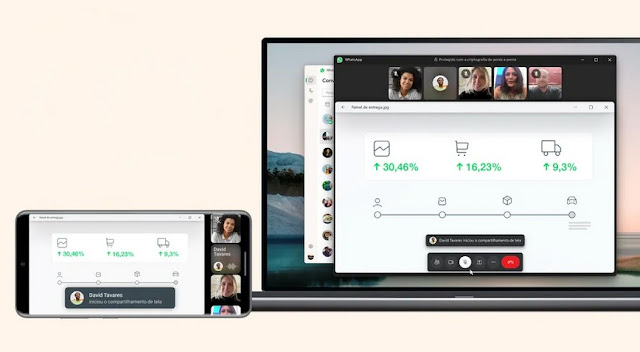


















Faça o seu comentário aqui!